A Dynamics NAV (Navision) használata során a felhasználók beállíthatják maguknak, hogy melyek azok az oszlopok ill. mezők, amik irrelevánsak számukra, és azokat, amiket látni szeretnének, valamint ezek sorrendjét, ezzel könnyítve és gyorsítva a munkájukat.
Dynamics NAV bevezetése során többször felmerült már az alábbi kérdés: Minden felhasználónak egyesével kell elvégeznie ezeket a beállításokat?
Szerencsére az újabb verziók kínálnak számunkra egy gyorsabb megoldást, melynek lényege, hogy szerepkörönként megadhatók ezek a beállítások, amiket ezután a felhasználó tovább módosíthat szükségletei szerint. A megoldás a Navision konfigurációs üzemmódban történő indítása.
Navigáljunk el a következő helyre:
- NAV 2015 esetén C:\Program Files (x86)\Microsoft Dynamics NAV\80\RoleTailored Client
- NAV 2016 esetén C:\Program Files (x86)\Microsoft Dynamics NAV\90\RoleTailored Client
- NAV 2017 esetén C:\Program Files (x86)\Microsoft Dynamics NAV\100\RoleTailored Client
Itt hozzunk létre egy parancsikont (Send to -> Desktop, vagy Küldés -> Asztal)!
Az asztalon keletkezett új parancsikonra kattintsunk jobb egérgombbal, majd válasszuk a Tulajdonságokat, vagy Properties-t.
A megjelenő ablakban a Target, vagy Cél mezőjének a végére írjuk be, hogy -configure –profile:”Profilazonosító”, attól függően, hogy melyik profilt akarjuk szerkeszteni.
A kitöltés után kattintsunk az OK-ra és nevezzük át a parancsikont pl. Dynamics NAV accounting manager config-ra.
Ezt elindítva az itt elvégzett módosítások minden, az adott szerepkörhöz tartozó felhasználó NAV-jában megjelennek.
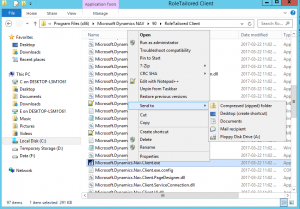
Legutóbbi hozzászólások